This post is also available in: English
Depois que ativar a integração Bybrand + Google Analytics via UTM code, você vai conseguir acompanhar os cliques que ocorrem na suas assinaturas de e-mail direto no painel do Google Analytics.
Aqui temos um exemplo:
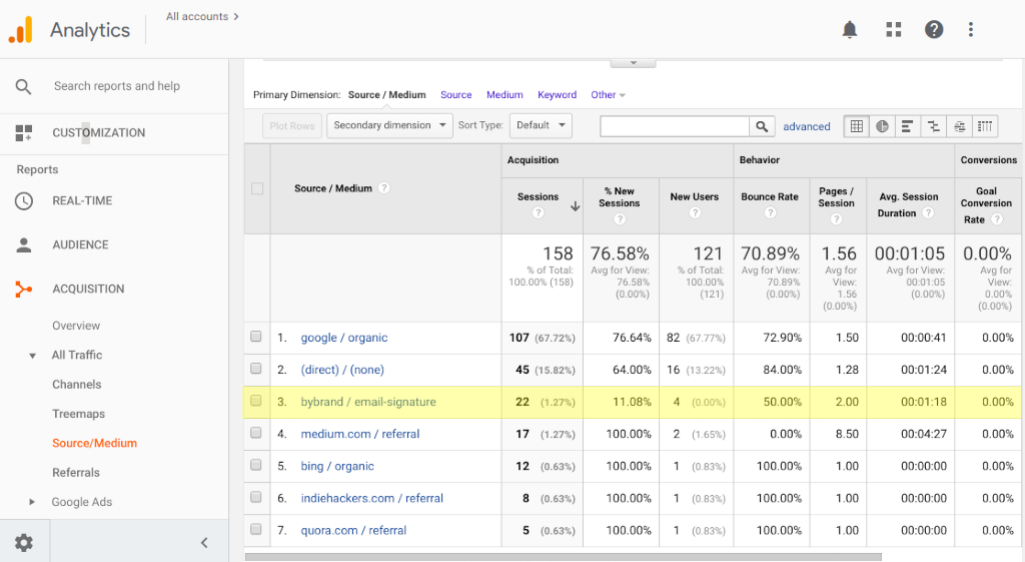
Ativando a integração Bybrand + Google Analytics
Primeiro, navegue para a área de integrações do Bybrand, e clique na integração com o Google Analytics, como pode ser visto nesta ilustração.
Clique na aba Gerengiar.
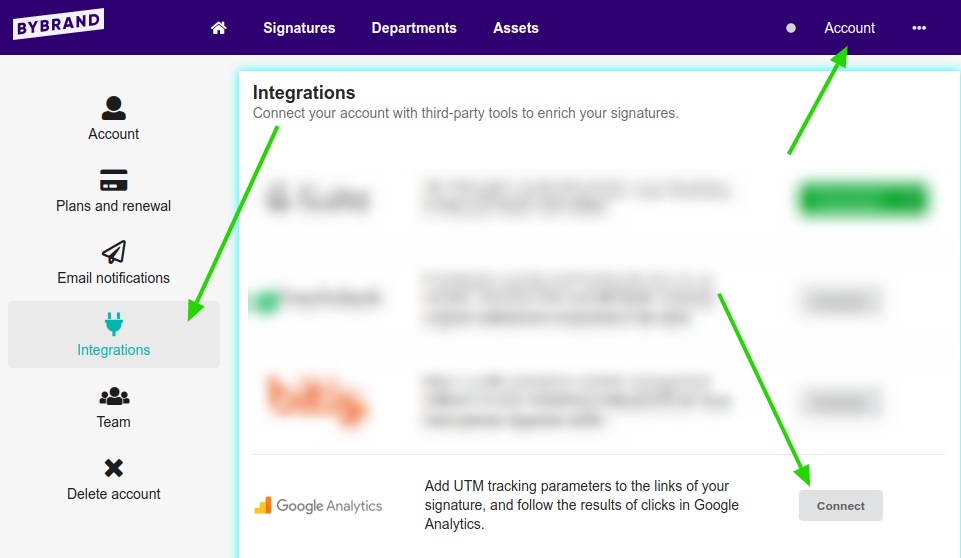
Em seguida, configure os parâmetros de UTM code que deseja adicionar em cada link que adicionar na assinatura de e-mail. Neste nosso exemplo, podemos ver os parâmetros:
- source: bybrand
- medium: signature
- campaign: o nome da assinatura.
O nome da assinatura é usada automaticamente como o código de campaign.
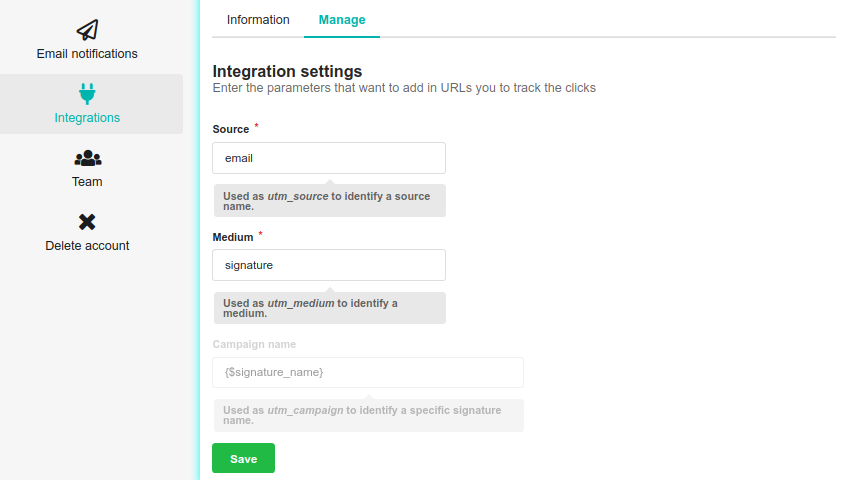
Adicionado UTM code em links
Aqui está como é fácil adicionar códigos de acompanhamento a seus links. Depois de adicionar, tudo o que você precisa fazer é colar a assinatura no e-mail, e começar a enviar suas mensagens.
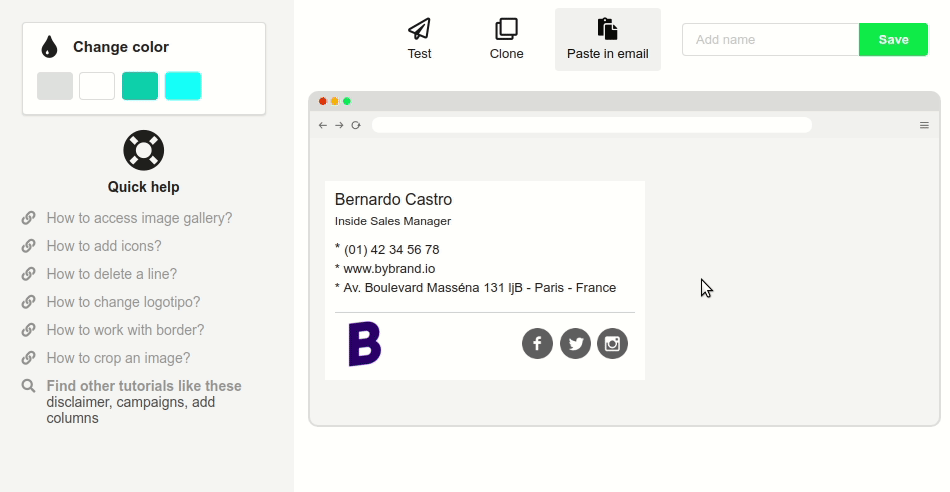
Nota: Observe que o seu site ou blog precisa ter o Google Analytics instalado. Caso não tenha, você pode adicionar a integração com um encurtador de URL, como o Bitly.
Algumas ideias de onde inserir o código
- Link do site;
- Link que aponta para o blog;
- Link de uma imagem de banner;
- Landing page;
- No link do logotipo;
